當前位置:首頁 > 幫助中心 > surface筆記本安裝win7系統的方法
surface筆記本安裝win7系統的方法
?????? 微軟旗下具有一個非常知名的筆記本電腦品牌,那就是surface,整體性能良好,性價比都非常不錯。而最近,有位使用surface筆記本的用戶在后臺詢問,安裝win7系統應該怎么去做。這里小編推薦使用u盤啟動盤來安裝surface筆記本電腦,整體操作簡單易懂。如果你使用的是同款電腦,也需要重裝系統,下面就一起來看看這篇surface筆記本安裝win7系統的方法講解吧。
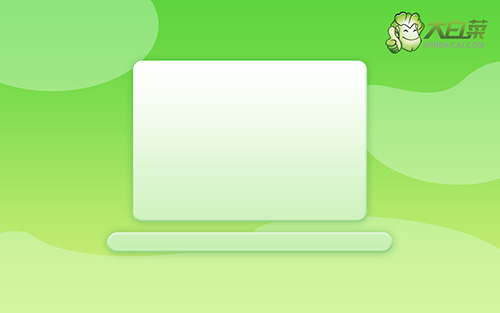
一、前期準備
1、首先需要準備8G的U盤,下載大白菜U盤啟動盤制作工具最新版,并準備好win7的鏡像系統和查詢該電腦型號的U盤啟動快捷鍵。
2、打開大白菜制作工具,點擊一鍵制作,完成U盤啟動盤制作后,將鏡像系統復制到U盤啟動盤中,或者保存在除系統盤外的其他分區中。
二、重裝操作流程
1、插入U盤啟動盤,重啟電腦,出現開機畫面時按下U盤啟動快捷鍵,進入開機首選項界面,將U盤設置為第一啟動項,最后回車進入大白菜界面。

2、選擇【1】Win10X64PE(2G以上內存),回車進入大白菜PE桌面。
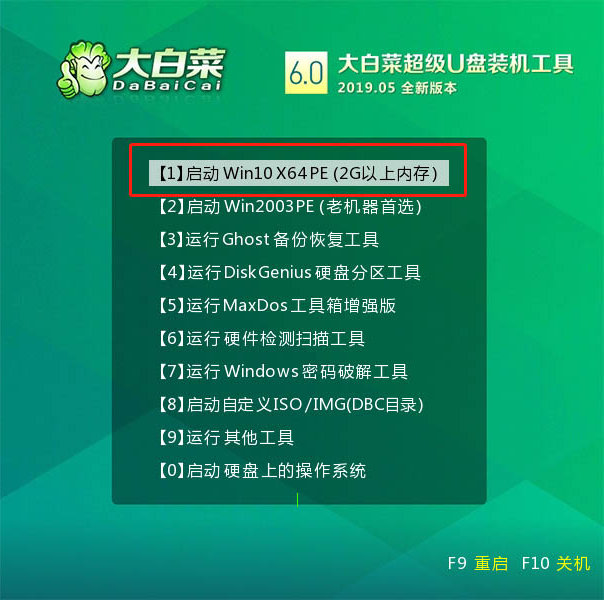
3、在桌面上找到并打開大白菜一鍵重裝,進入重裝界面后,選擇“安裝系統”,選擇已下載的win7鏡像系統作為“映像文件”,勾選安裝路徑為“C盤”,最后點擊“執行”。

4、稍后彈出還原設置窗口,建議勾選“網卡驅動”以及“USB驅動”復選框,點擊“是”進入下一步。

5、根據提示重啟后,拔出U盤,無需操作,等待電腦進行系統部署階段,期間可能需要較長的時間,直至成功進入win7桌面,即表明重裝完成。

?????? 上面的步驟,就是本次surface筆記本安裝win7系統的方法了。我們制作好u盤啟動盤之后,就可以通過快捷鍵設置surface筆記本從u盤啟動,準備安裝win7系統,相當簡單。如果你也有需要的話,可以收藏這篇文章,避免需要使用的時候找不到。

